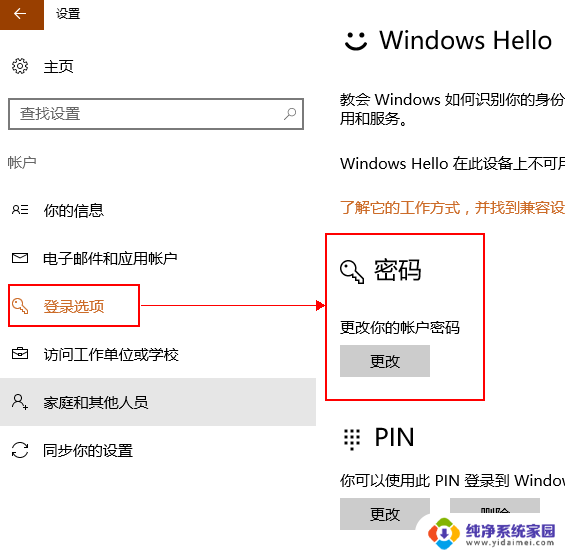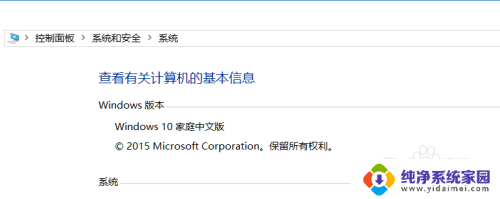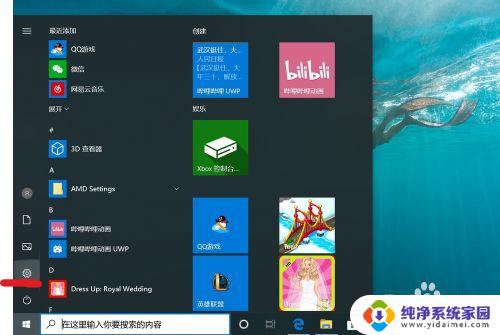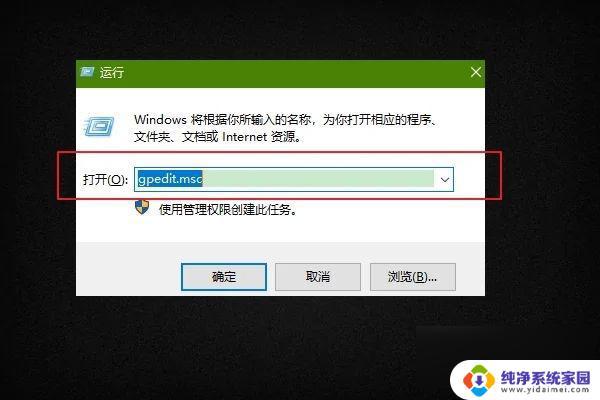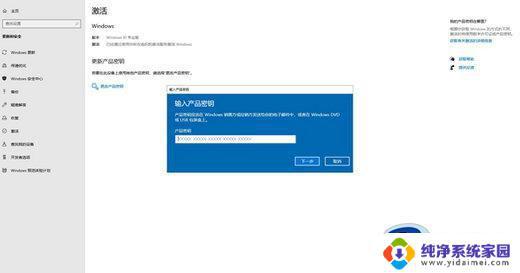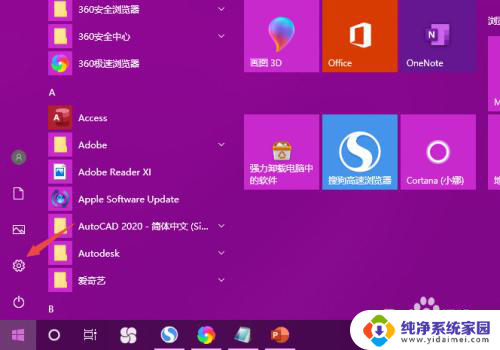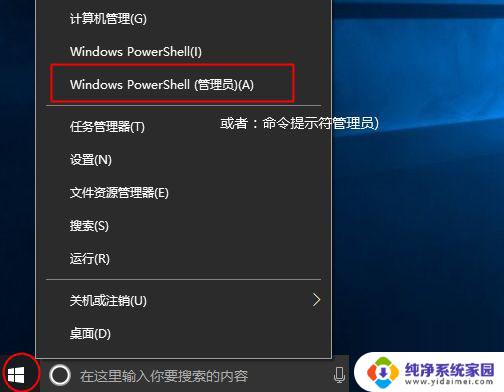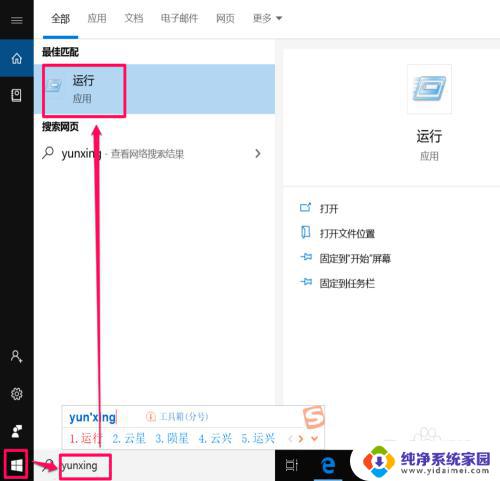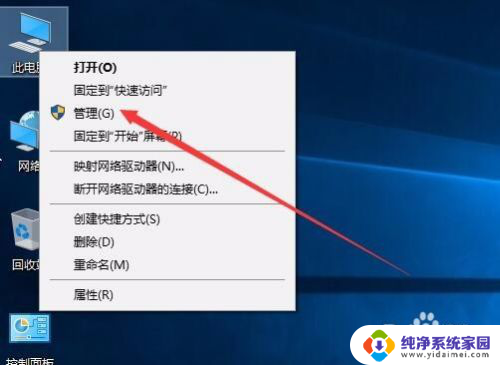win10 家庭版 密码 win10家庭版开机登录密码设置方法
更新时间:2023-11-15 10:50:01作者:xiaoliu
win10 家庭版 密码,在如今的数字时代,个人信息的保护变得愈发重要,而作为我们电脑的重要入口之一,Windows 10家庭版的开机登录密码设置显得尤为关键。正确设置和管理开机登录密码,不仅可以保护我们的个人隐私和数据安全,还能有效防止他人非法访问我们的电脑。接下来我们就来了解一下Win10家庭版的密码设置方法,以确保我们的电脑始终安全可靠。
具体方法:
1.首先,我们打开控制面板。大家如果不知道怎样打开,可以在桌面点击鼠标右键后从个性化或者显示设置中直接搜索进入。

2.进入控制面板后,我们点击用户账户选项。子菜单继续选择用户账户选项。
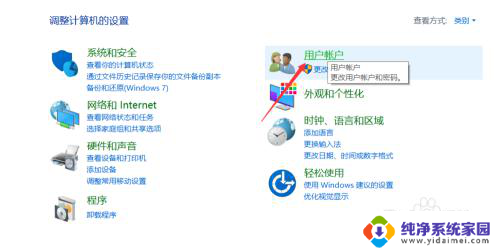
3.然后选择如图所示的在电脑设置中更改我的账户类型选项,进入。
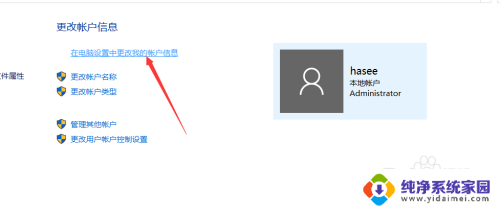
4.接下来在左侧我们选择登录选项。
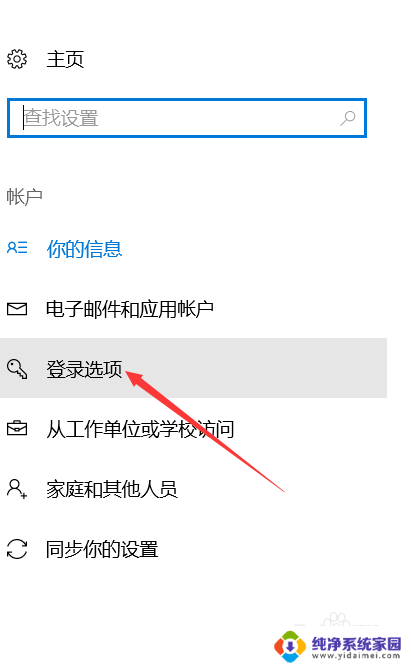
5.然后我们就可以看到密码选项了,不过大家注意的是可以在电脑设置中也可以找到这个选项。而且不仅仅可以修改登录密码,希望能够对大家有帮助。
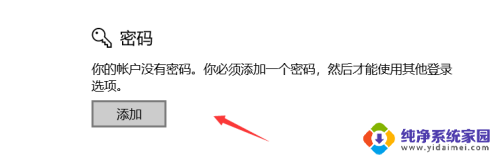
以上就是win10家庭版密码的全部内容,如果您遇到这种情况,可以按照以上方法解决,希望对大家有所帮助。